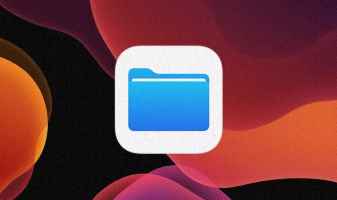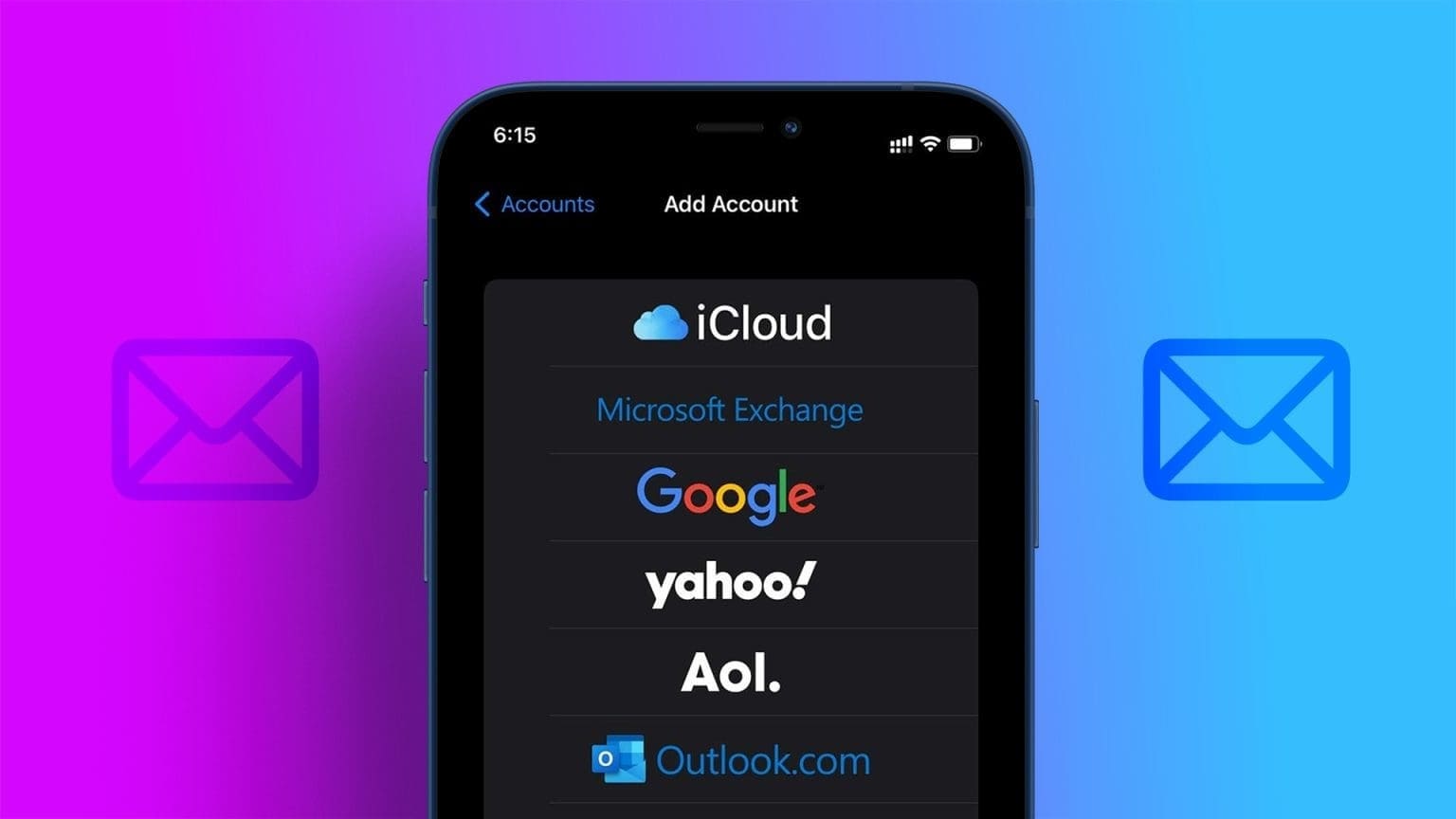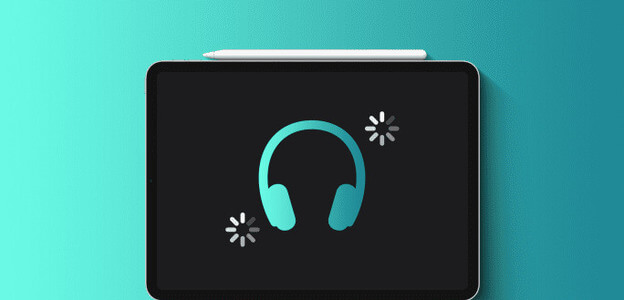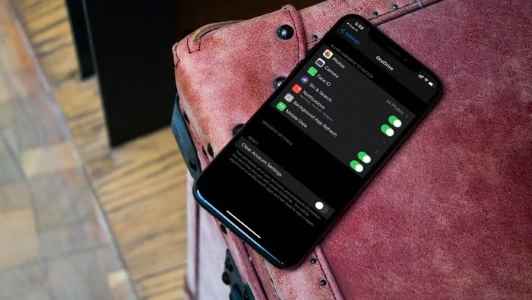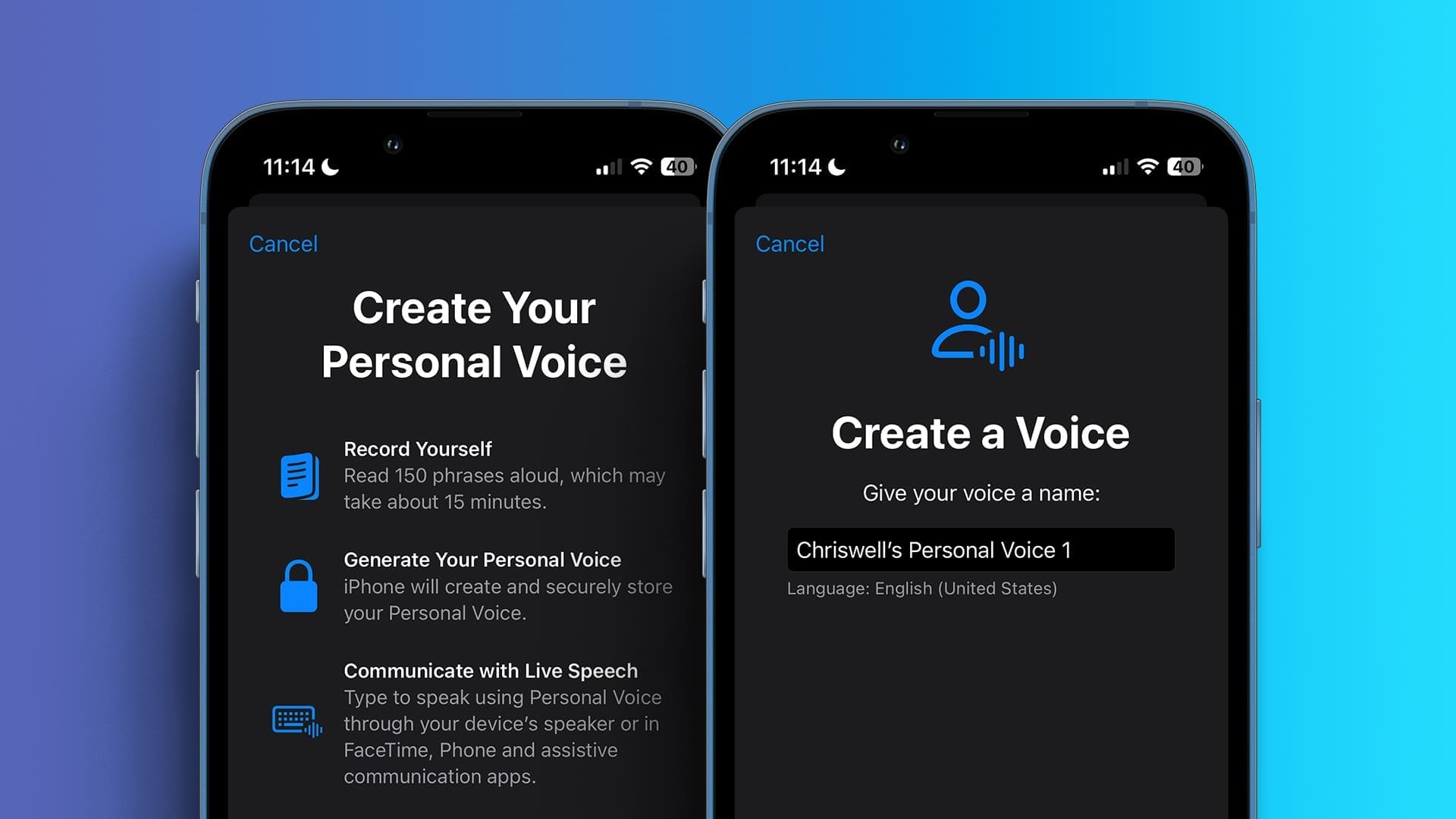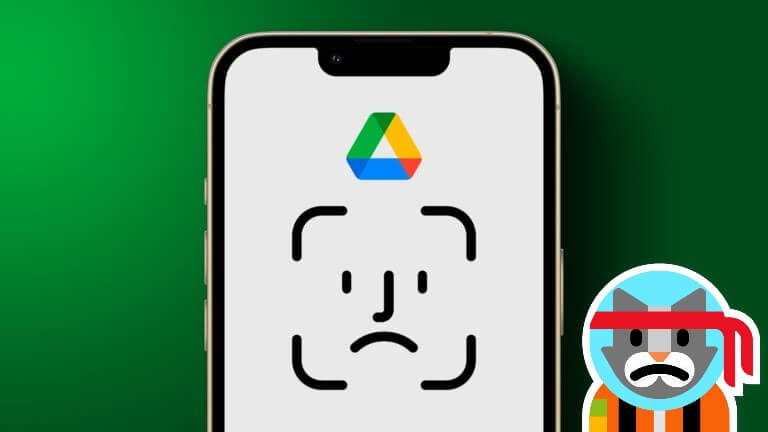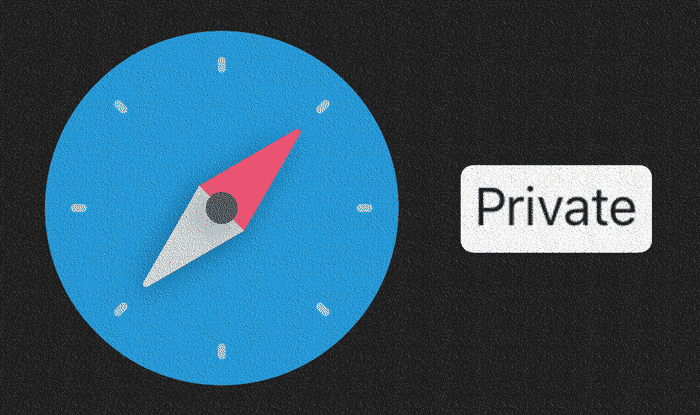Spotify, AI tarafından oluşturulan çalma listeleri nedeniyle müzik severler arasında çok popüler veGrup oturumları Gerçek zamanlı şarkı sözleri ve diğer özellikler. Belki de onu hayal kırıklığına uğratan tek şey, özellikle iOS cihazlarda Spotify uygulamasıyla yaşadığı deneyimdir. Kullanıcılar genellikle Spotify uygulamasının durmaya devam ettiği veya tamamen çalışmayı durdurduğu durumları bildirdi; Spotify'ın iPhone'da çalışmamasını düzeltmenin en iyi 7 yolu burada.
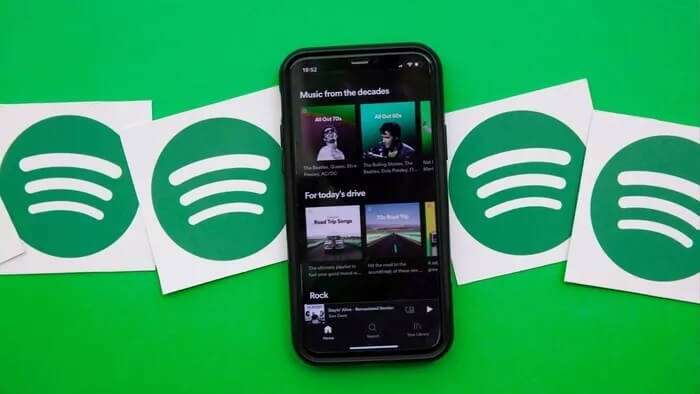
Bu ani çökmeler sizi en sevdiğiniz şarkılardan ve podcast'lerden uzak tutuyorsa, sorunu çözmek için kolayca bazı sorun giderme düzeltmelerini uygulayabilirsiniz. Önce en kolay seçeneklerle başlayacağız ve sonra biraz zahmetli olanlara geçeceğiz. Hadi dalalım.
1. İnternet bağlantısını kontrol edin
Spotify, müzik ve podcast akışı sağlamak için aktif bir internet bağlantısına güvenir. Bu nedenle, iPhone'unuzda herhangi bir aksama olmadan mobil verilerinizi veya çalışan bir Wi-Fi bağlantınızı kontrol etmeniz gerekecek. Yavaş ve tutarsız bir internet bağlantısı, deneyimi mahveder. yapHızlı bir hız testi çalıştırın iPhone'unuzdaki internet bağlantısının yaklaşık gücüne ulaşmak için iki kez.
2. iPhone'unuzu yeniden başlatın
İnternet iyiyse ve Spotify uygulamasını kullanırken hala sorun yaşıyorsanız iPhone'unuzu yeniden başlatın.
iPhone X veya sonraki modellerinde .düğmesini basılı tutun uyu / uyan yük Sesi yükselt أو sesi azalt Aynı zamanda ve kullanım Kapatmak için kaydırıcı iPhone'unuz. Daha eski iPhone'larda .düğmesini basılı tutun uyu / uyan görünene kadar kaydırıcı Ve kullan kapatmak İPhone'unuz.
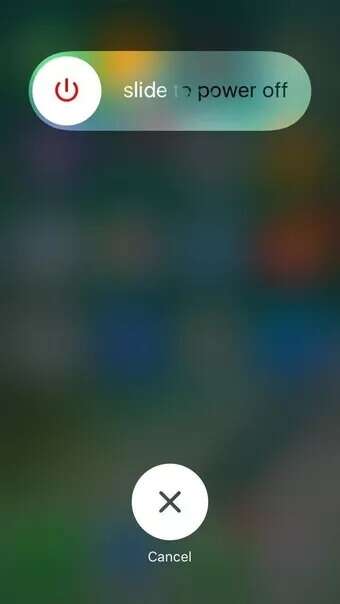
iPhone tamamen kapanana kadar bekleyin. Şimdi .düğmesini basılı tutun uyu / uyan görünene kadar Apple logosu iPhone'unuzu başlatmak için.
3. Oturumu kapatın ve oturum açın
eğer Spotify oturumunuzu kapattı Bazı nedenlerden dolayı uygulama düzgün çalışmayabilir. Bu tür senaryolarda, yardımcı olup olmadığını görmek için tüm cihazlarda oturumu kapatmayı ve tekrar oturum açmayı deneyebilirsiniz. İşte nasıl.
Adım 1: aç Web tarayıcı bilgisayarınızda ve siteye gidin Spotify internette. Henüz yapmadıysanız şimdi Spotify hesabınıza giriş yapın.
Adım 2: Simgeye tıklayınkişisel dosya Sağ üstte ve Hesap Listeden.
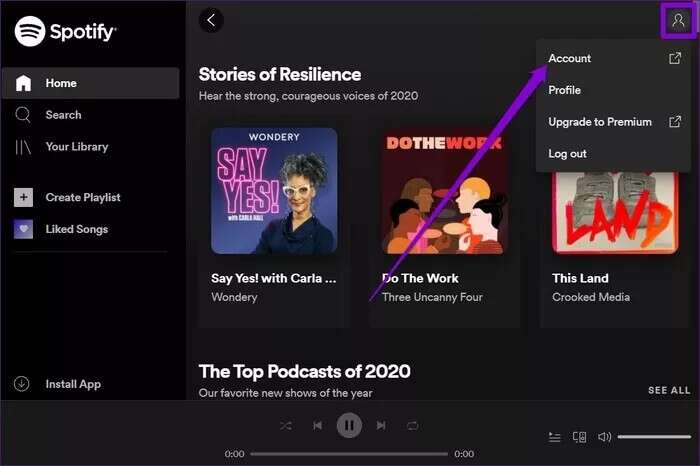
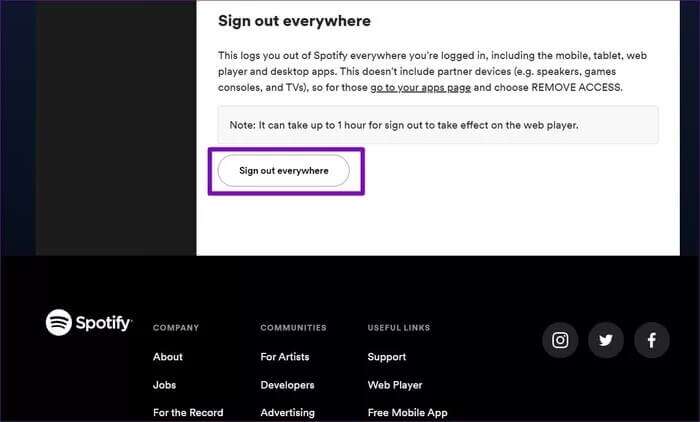
Şimdi devam edin ve uygulamanın şimdi iyi çalışıp çalışmadığını görmek için tekrar oturum açın.
4. Spotify Önbelleğini Temizle
Spotify, diğer tüm akış uygulamaları gibi, geçmişte dinlediğiniz şarkıları içeren önbellek verilerini toplar. Bu uygulama, arabelleğe almayı azaltmaya ve sık dinlediğiniz şarkılar için bant genişliğinden tasarruf etmeye yardımcı olur. Ancak çoğu önbellek verisinde olduğu gibi, ne zaman bozulabileceğini söylemek mümkün değildir. Ve bu olduğunda, uygulamada müziği duraklatmaya devam ettiği veya aniden çöktüğü anormallikler ile karşılaşabilirsiniz.
Bu nedenle, sorundan kurtulmak için Spotify önbellek verilerini temizlemeyi deneyebilirsiniz. İşte nasıl.
Adım 1: iPhone'unuzda Spotify uygulamasını başlatın. simgesine tıklayın diş Açmak için sağ üst köşede ayarlar.
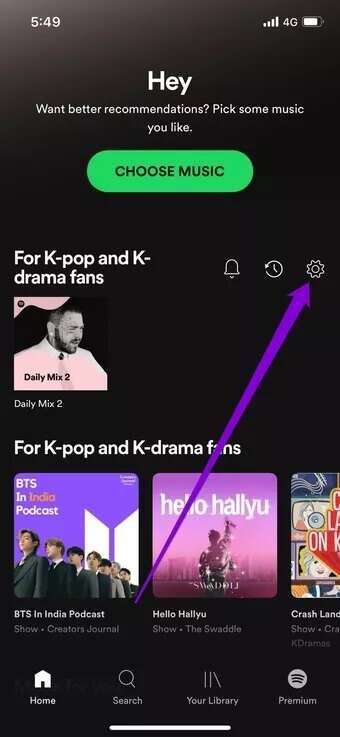
Adım 2: Adresine git Depolama ayarları Ve bir düğmeye basın Önbelleği sil Spotify önbelleğini kaldırmak için.
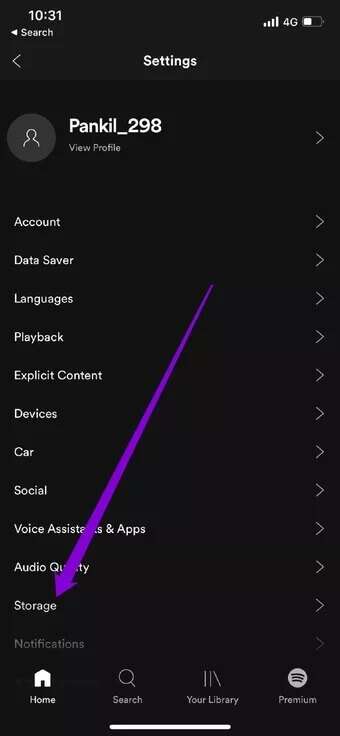
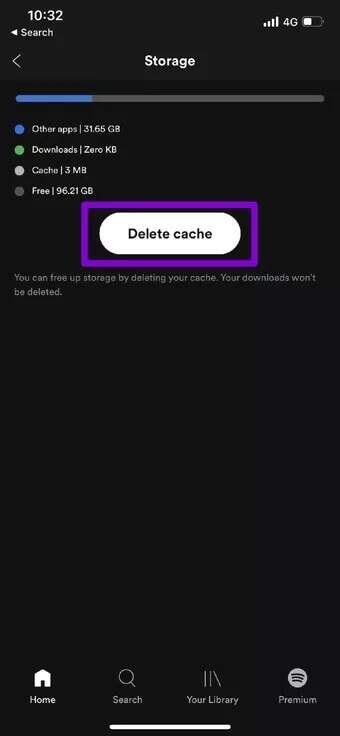
5. SPOTIFY GÜNCELLEMESİ
Spotify'ı bir süredir güncellemediyseniz, şimdi tam zamanı. Bunun nedeni, uygulama güncellemelerinin genellikle uygulamaya her türlü iyileştirmeyi ve hata düzeltmesini getirmesidir. Kullanmakta olduğunuz Spotify'ın mevcut sürümünün kararsız hale gelmesi ve Uygulamayı güncelleyin Spotify'ın tekrar çalışmasını sağlamak için en son (muhtemelen daha kararlı) sürüme.
6. Uygulamayı yeniden yükleyin
Diğer düzeltmeler pek yardımcı olmazsa Spotify uygulamasını yeniden yüklemeyi deneyebilirsiniz. Tüm Spotify verilerini (indirmeler ve çevrimdışı oturum açma ayrıntıları) iPhone'dan kaldıracağını unutmayın. Uygulamayı yeniden yükledikten sonra oturum açabilir ve ona çalma listelerinizi ve favorilerinizi göstermesi için birkaç dakika verebilirsiniz. Elbette çevrimdışı dinlemek istediğiniz şarkıları yeniden indirmeniz gerekecek.
7. IOS Güncellemesi
Spotify, uygulamayı güncellemenin yanı sıra güncellemeyi de önerir. İPhone'unuz En iyi deneyim ve uyumluluk sorunlarını çözmek için. Uygulama güncellemeleri gibi, işletim sistemi güncellemeleri de iPhone deneyiminizi geliştirmek için hata düzeltmeleri ve performans iyileştirmeleri içerir.
iPhone'unuzu güncellemek için Ayarlar uygulamasını başlatın ve Genel'e gidin. Şimdi yeni güncellemeleri kontrol etmek için Yazılım güncellemeleri seçeneğine tıklayın.
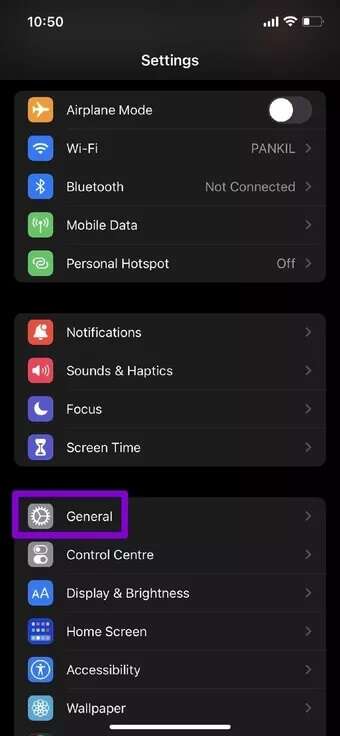
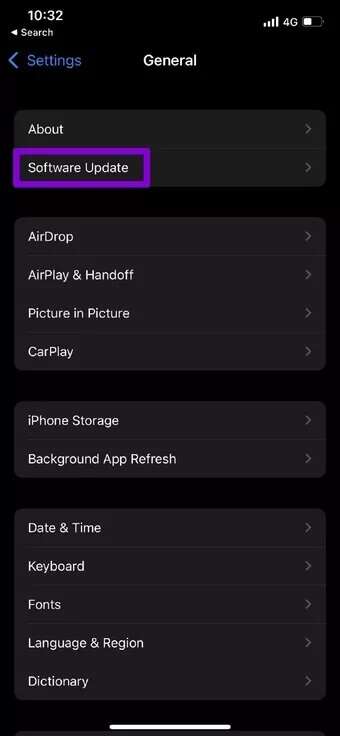
derhal
Belki de en son isteyeceğiniz şey müzik dinlerken ara vermektir. bu Pil boşaltma sorunu son zamanlarda veya oynatma sırasında ses sorunları. Son zamanlarda iOS kullanıcıları Spotify uygulamasının keyfini çıkarmakta zorlanıyor. İçiniz rahat olsun, yukarıdaki çözümler sorunu çözmenize yardımcı olacaktır.
Spotify kullanmayı seviyor ama mobil veriler konusunda endişeli misiniz? Spotify'ı kullanırken mobil verileri nasıl kaydedeceğinizi öğrenin.